
Gmail adalah layanan email yang paling banyak digunakan di dunia, dan bukan karena itu adalah Google, tetapi karena ini adalah salah satu dari layanan email terbaik yang bisa kita temukan di pasar. Jumlah opsi yang disediakan Gmail bagi kami meningkat dari tahun ke tahun.
Selain itu, seiring berjalannya waktu, Google telah mengintegrasikan sebagian besar layanannya, sehingga kami dapat mengakses panggilan video Meet, file yang disimpan di Google Drive, Kalender, Kalender ... dengan cepat tanpa harus mengunjungi situs web masing-masing. Jika Anda ingin mendapatkan hasil maksimal dari Gmail, kami tunjukkan di bawah ini trik terbaik untuk Gmail.

Semua perubahan terkait cara kerja Gmail akan tercermin di seluruh akun email kami, tidak hanya di browser yang kami gunakan tetapi juga di aplikasi seluler atau desktop yang kami gunakan untuk berkonsultasi, jadi harus diperhitungkan saat memodifikasi beberapa pengaturan berbeda yang dapat kami buat di akun kami.
Hapus email terkirim
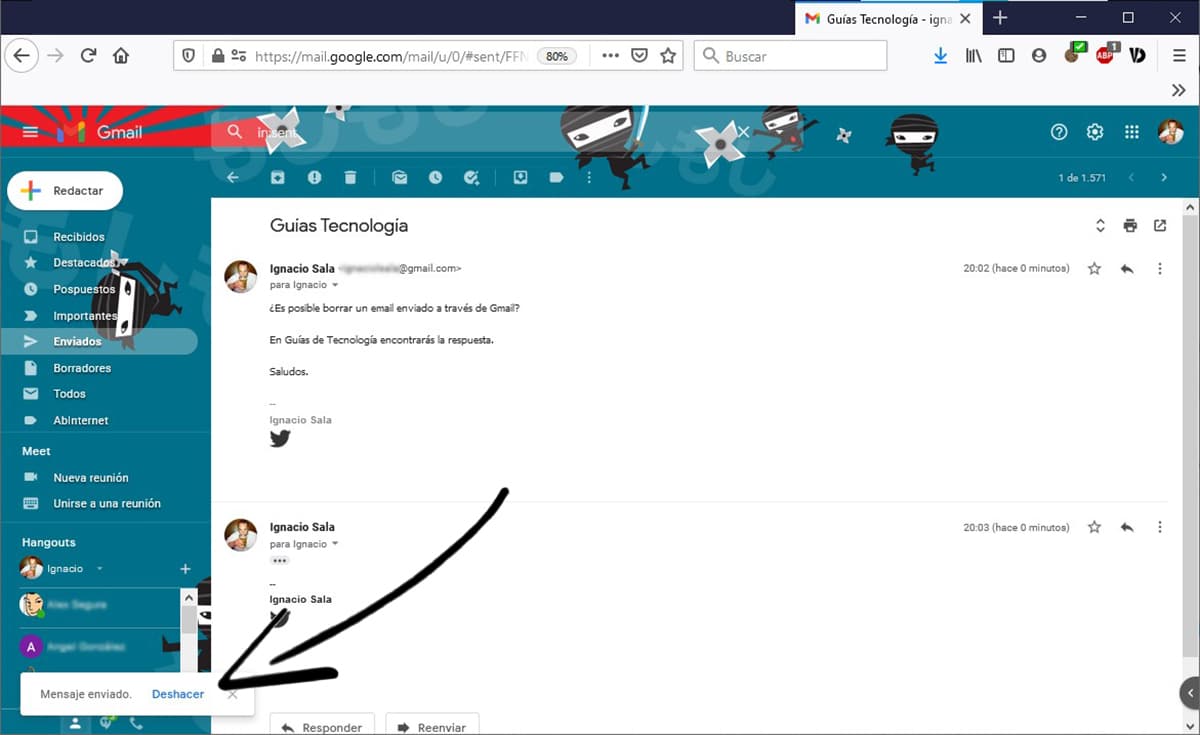
Mengirim email atau membalas email yang tidak sesuai, ke penerima yang salah atau tidak sepenuhnya memuaskan informasi yang telah diminta dari kami adalah masalah yang terkadang dapat Anda alami akibat yang serius.
Untungnya, dari Gmail kita bisa hapus email terkirim sebelum dibaca is Asalkan kita cepat dan menyadari kesalahan yang telah kita perbuat. Namun, fitur ini juga tersedia di Outlook, sementara di Gmail itu diaktifkan secara asli, di Outlook kita harus mengaktifkannya sebelumnya.

Sesuaikan latar belakang Gmail
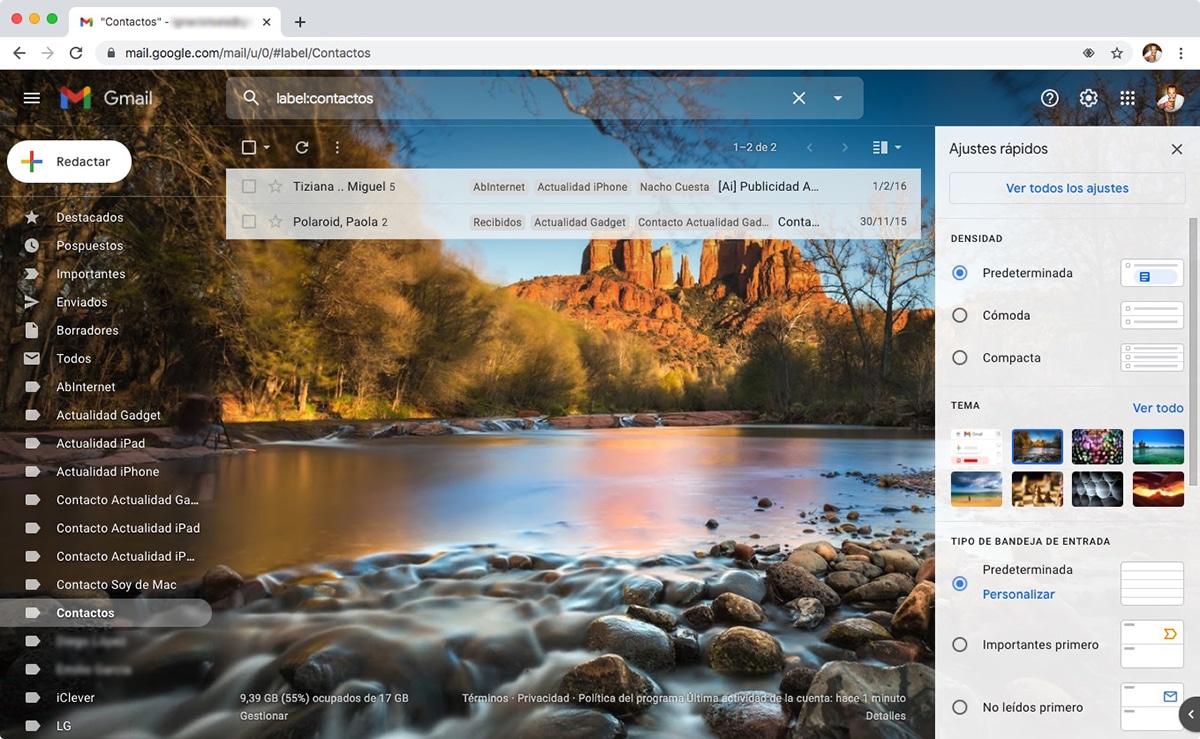
Menghabiskan berjam-jam di depan komputer adalah tugas yang membosankan, terutama ketika kita menghabiskan sebagian besar waktu di depan aplikasi/web yang sama. Gmail memungkinkan kami ganti gambar latar belakang, gambar yang akan ditampilkan baik di bagian kanan browser (tempat folder berada) dan di bagian atas (tempat kita dapat mencari email) dan di area email sebagai transparansi.
Untuk mengubah latar belakang Gmail, kita harus mengklik roda gigi yang terletak di sudut kanan atas dan di Bagian tema, klik pada yang ditampilkan atau klik Ver todo, sehingga semua dana yang dapat kita gunakan di Gmail ditampilkan. Jika kami tidak menyukai salah satu gambar yang ditampilkan kepada kami, kami dapat menggunakan gambar yang telah kami simpan di akun Google Drive kami.
Ubah kepadatan pesan
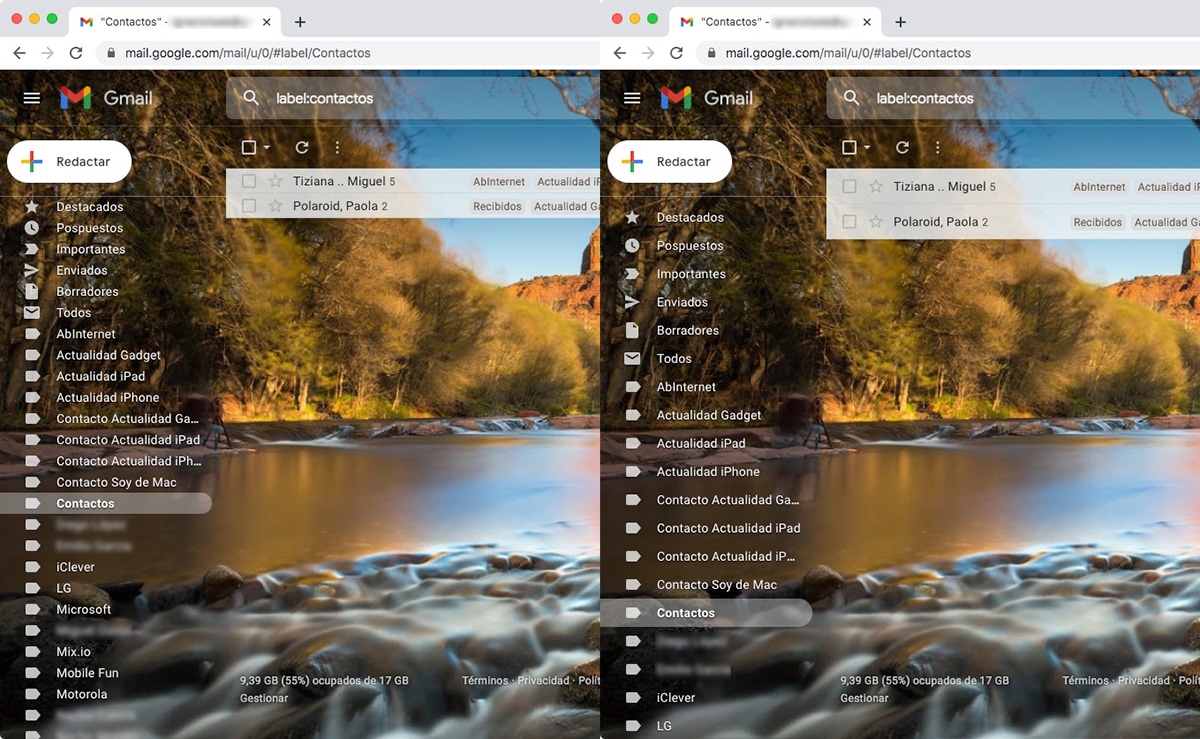
Jika Anda ingin memaksimalkan ukuran layar Anda, Anda mungkin tertarik untuk menggunakan opsi yang ditawarkan Gmail yang memungkinkan kami sesuaikan pemisahan antara pesan dan folder.
Dengan cara asli, opsi Kenyamanan dibuat, yang memberi kita lebih dari cukup pemisahan untuk mengakses dan menemukan email dalam sekejap.
Jika kita mengatur opsi ringkas, pemisahan antara surat akan dikurangi secara maksimal, serta ukuran folder berbeda tempat email yang kami terima diklasifikasikan, sebuah fungsi yang berguna di layar kecil.
Kami memasukkan opsi ini dengan mengklik roda gigi yang terletak di sudut kanan atas layar, di dalam Bagian kepadatan, yang pertama ditampilkan.
Tambahkan tanda tangan ke email
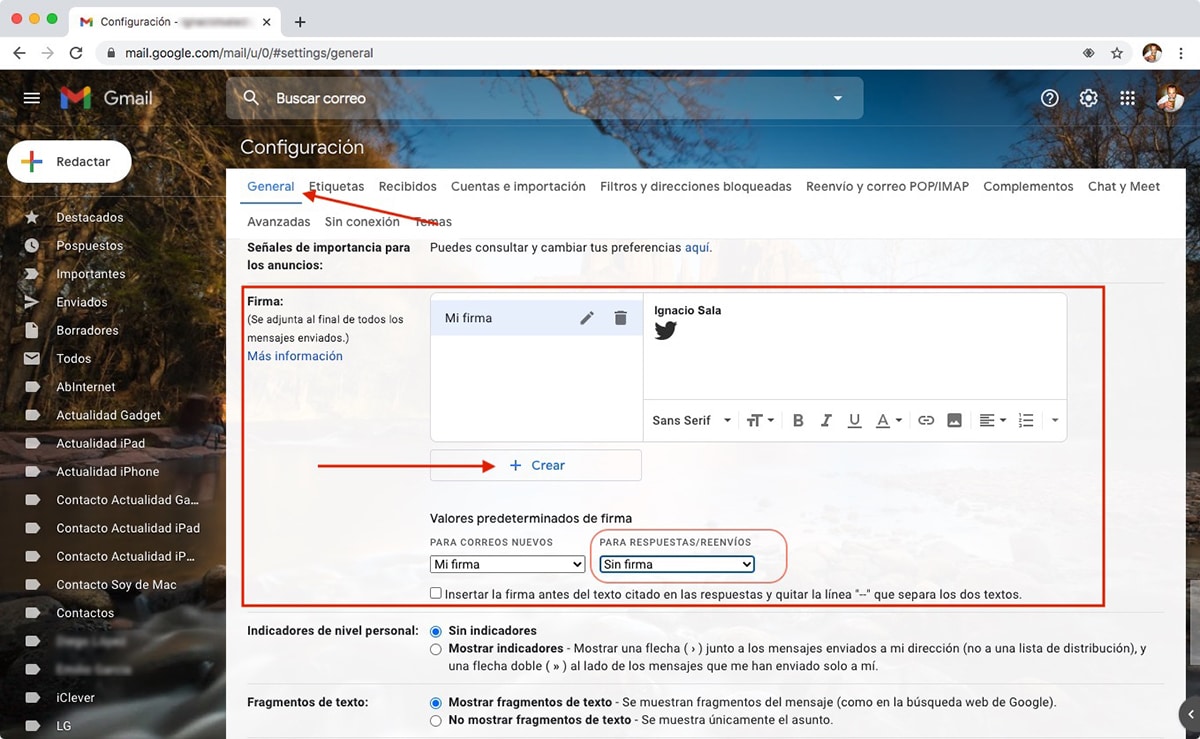
Jika Anda ingin tambahkan tanda tangan ke semua email AndaBaik yang Anda kirim dan yang Anda balas, di mana untuk menambahkan nama lengkap Anda, pekerjaan Anda, jabatan Anda bersama dengan cara lain untuk menghubungi Anda, Anda harus mengikuti langkah-langkah yang dirinci di bawah ini.
- Tekan roda gigi dan Lihat semua pengaturan.
- Dalam pengaturan, di tab Umum, kita scroll ke bawah ke bagian Signature.
- Selanjutnya, klik + Buat, kami menetapkan nama tanda tangan yang ingin kami buat (kami dapat membuat tanda tangan yang berbeda) dan di kotak di sebelah kanan, kami menulis data yang ingin kami bagikan dengan setiap email baru yang kami kirim atau tanggapi.
Jika kita hanya ingin menambahkan tanda tangan ke email baru, di bagian bawah bagian itu, kita harus mengubah nilainya Untuk balasan/forward oleh Tidak Ditandatangani.
Tanggapan otomatis
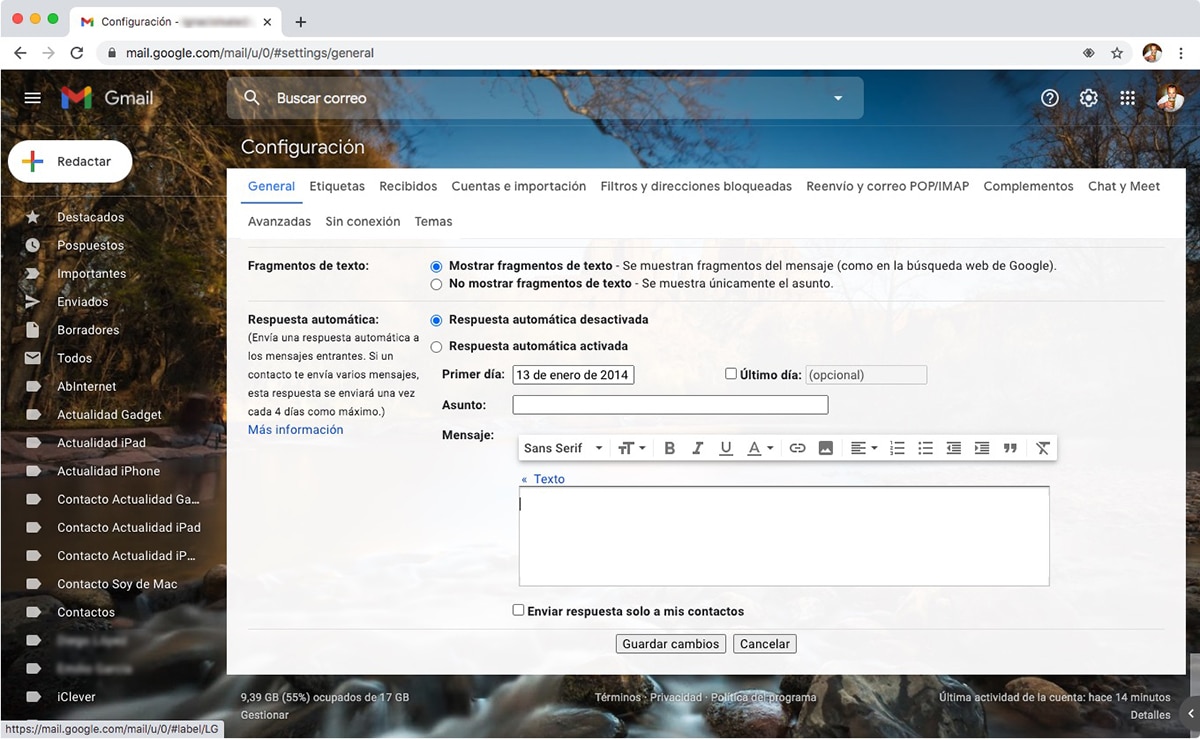
Jika kita akan pergi berlibur selama beberapa hari, kita harus memberi tahu kontak kita sehingga selama waktu istirahat itu, jangan menunggu jawaban dari kami.
- Dalam pengaturan, di tab Umum, kita scroll ke bawah ke bagian Automatic Reply.
- Selanjutnya, kami menandai kotaknya Jawab otomatis aktif dan kami mengonfigurasi hari pertama dan terakhir di mana respons otomatis akan diaktifkan.
- Selanjutnya, kita mengkonfigurasi bisnis. Penting untuk menetapkan di bidang ini bahwa kita sedang berlibur.
- Dalam pesan yang akan dikirim kita bisa tambah masa liburan yang akan kita nikmati, sehingga mereka tahu setiap saat bahwa selama hari-hari itu kita tidak akan dapat merespons.
Jika kami hanya ingin kontak kami menerima pesan ini, kami harus mencentang kotak Kirim balasan hanya ke kontak saya, opsi yang terletak tepat di akhir opsi ini.
Beri label dan klasifikasikan email Anda secara otomatis
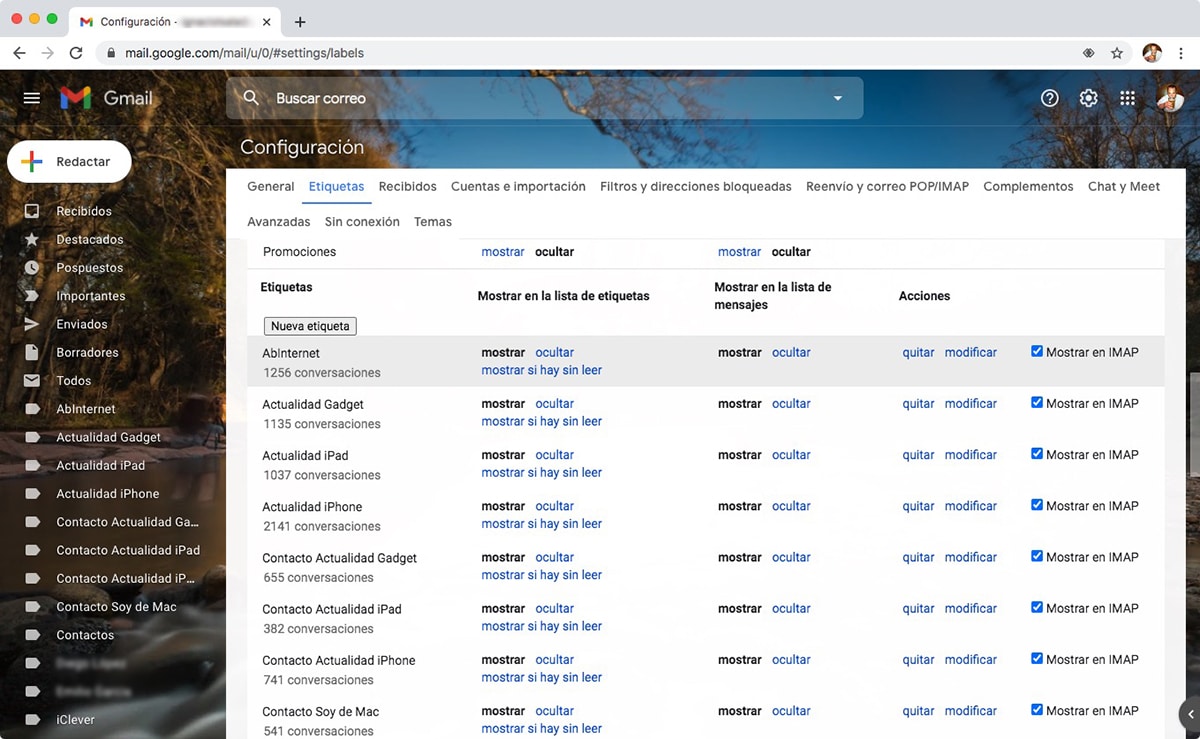
Tag, juga dikenal sebagai folder, memungkinkan kami untuk secara otomatis mengklasifikasikan semua email yang kami terima tergantung pada siapa pengirimnya, subjeknya, ukuran filenya ... Label-label ini ditampilkan di sebelah setiap email yang cocok dengan parameter yang telah kami buat dan diklasifikasikan di bawah kotak masuk, unggulan, terkirim ....
Semua email yang secara otomatis ditandai, masih tersedia di inbox (kecuali kami mengarsipkannya) tetapi selain itu, mereka akan tersedia di label / folder yang kami buat. Jika kami menghapus label, email yang terkait dengan email tersebut tidak akan dihapus.
Setiap label baru yang kami buat diaktifkan secara default sehingga klien email pihak ketiga (Tampilkan di IMAP) dapat akses mereka dan tampilkan semua tag / folder di aplikasi. Jika kita tidak ingin aplikasi membaca email di ponsel untuk menampilkan label ini, kita harus menghapus centang pada kotak untuk setiap label.
untuk buat label di Gmail Untuk mengklasifikasikan email, kita harus mengakses pengaturan, di tab Tags dan klik Label baru. Sekarang kita harus membuat filter sehingga label diterapkan ke email secara otomatis.
Untuk membuat filter, kami mengakses Pengaturan Gmail dan klik pada tab Filter dan alamat yang diblokir. Tepat di akhir, kita klik Buat filter.
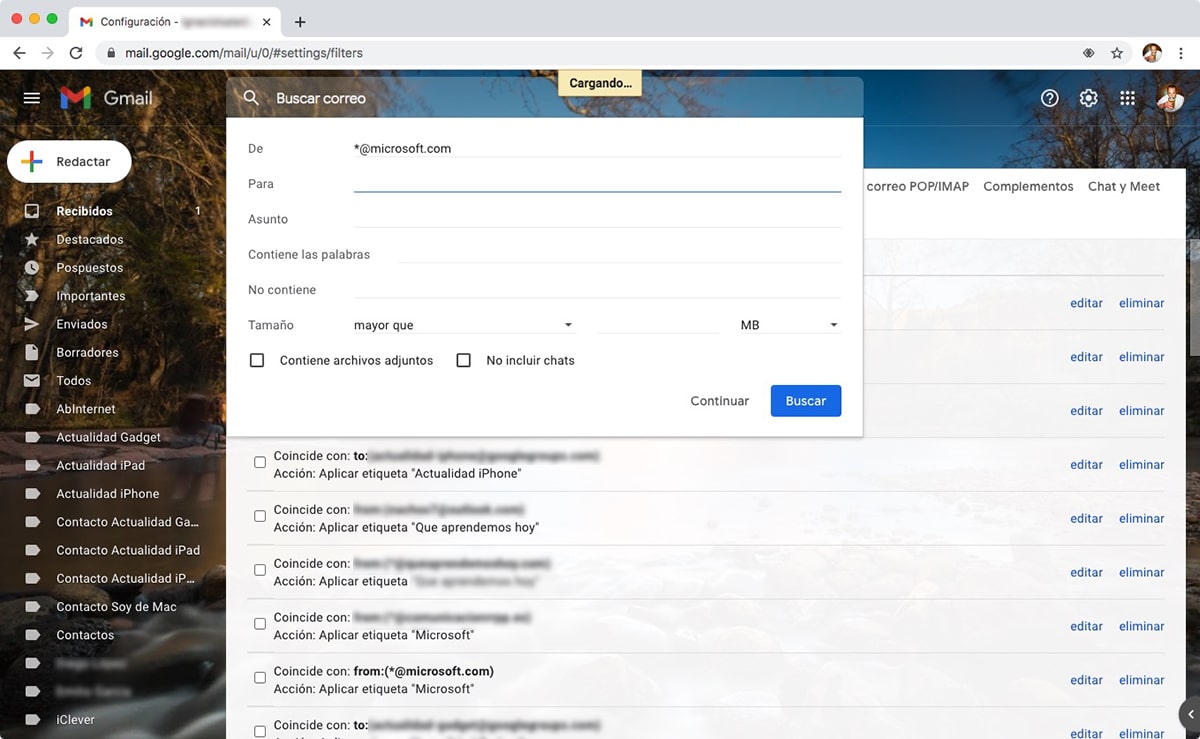
Selanjutnya, kita atur nilai-nilai yang harus dipenuhi oleh email yang ingin kita kaitkan dengan label. Setelah ditetapkan, klik terus untuk melanjutkan konfigurasi filter.
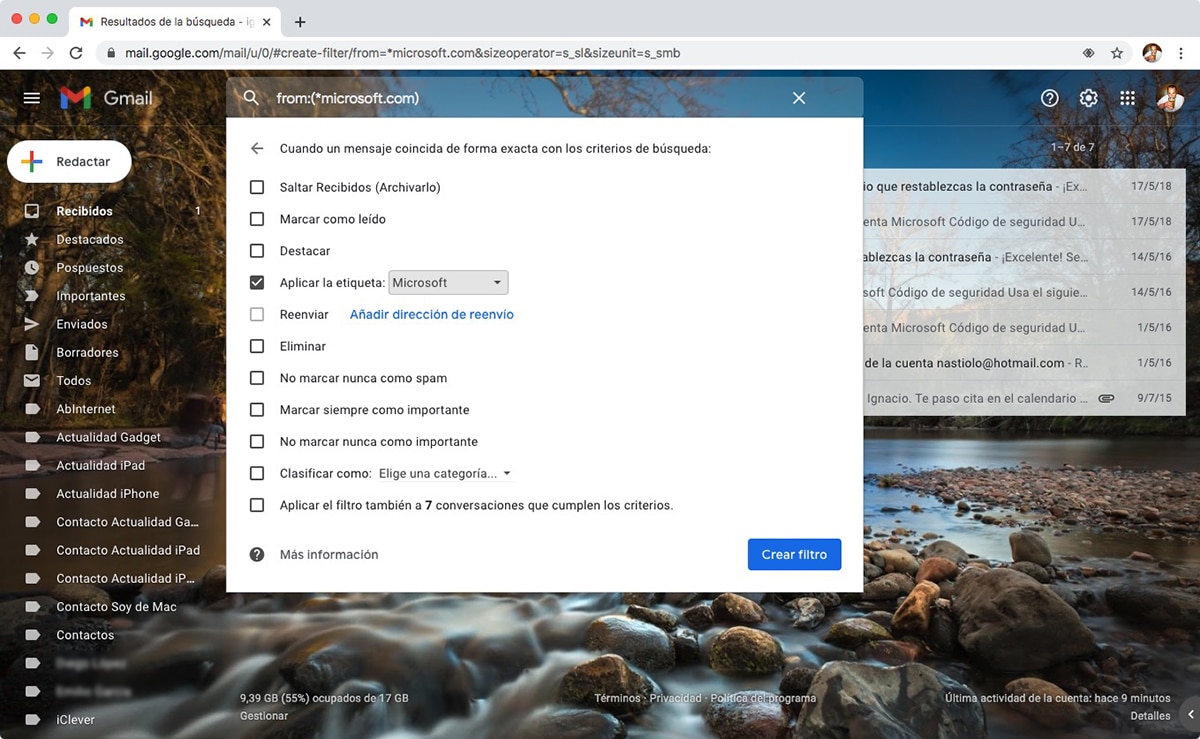
Selanjutnya kita harus tentukan di label mana kami ingin email disimpan yang memenuhi persyaratan yang telah kami tetapkan di bagian sebelumnya. Selain itu, kita juga dapat mengonfigurasi filter agar ditandai sebagai sudah dibaca secara otomatis, hapus, tandai sebagai penting ... Terakhir, klik Buat.
Kirim email dari alamat email lain
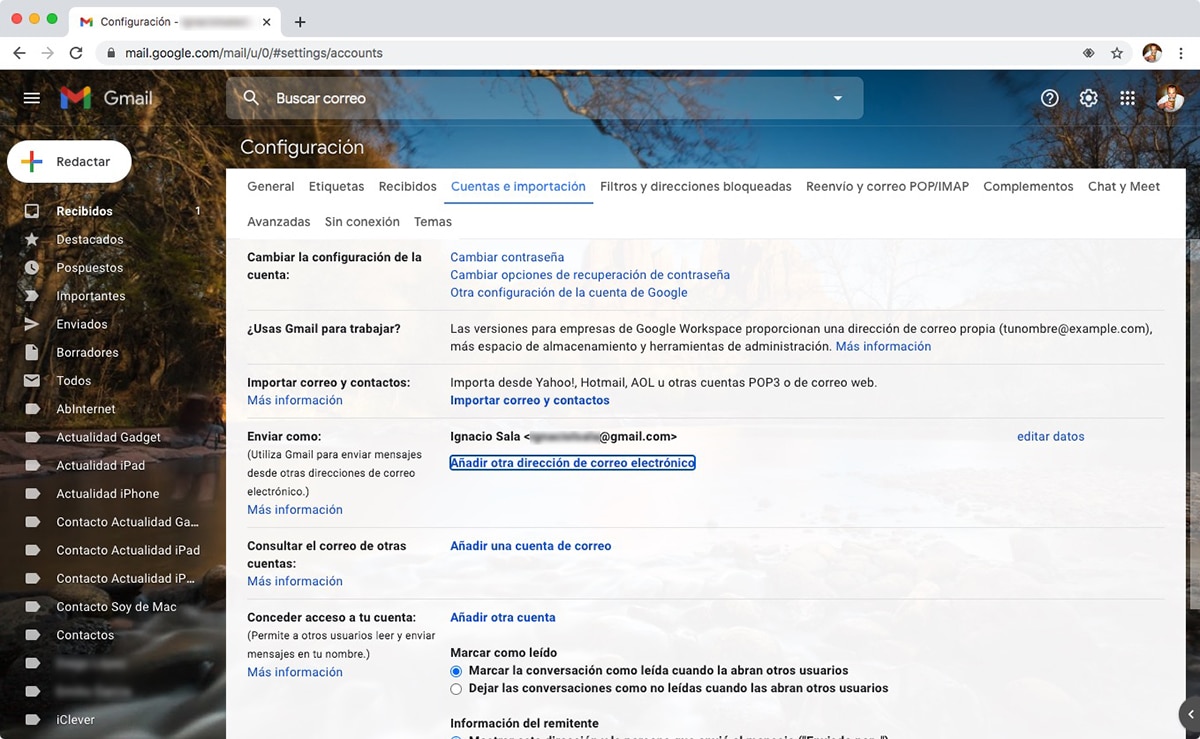
Opsi ini memungkinkan kita untuk mengonfigurasi akun email lain untuk mengirim email dari Gmail tanpa harus mengakses halaman web lain. Fungsi ini sangat ideal jika kita menggunakan akun email yang berbeda Setiap hari dan mengubah surat akhirnya memperumit keberadaan dan pekerjaan kita. Opsi ini ditemukan di dalam Pengaturan Gmail, di Folder dan tab impor, di dalam bagian Kirim caranya.
Teruskan semua email
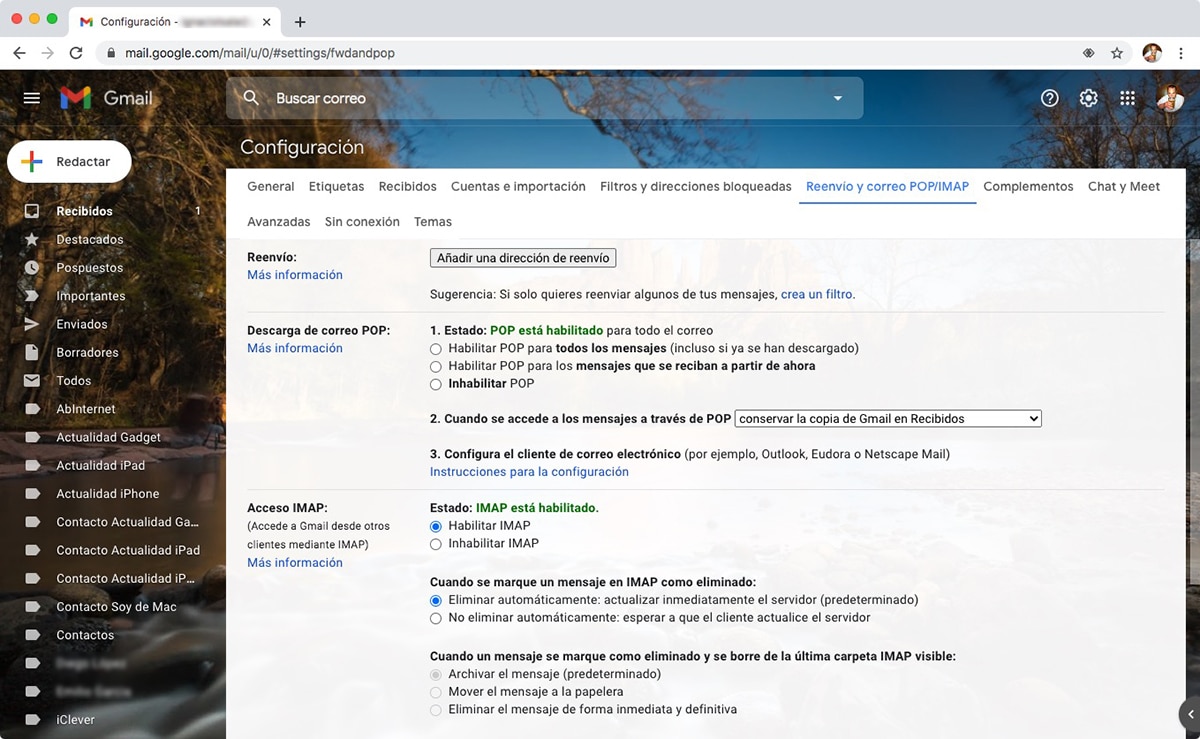
Opsi ini sangat ideal jika kita ingin memiliki salinan semua email yang kita terima di akun kita, meskipun penggunaannya yang paling umum adalah mengizinkan orang lain untuk jawab email yang kami terima saat kami sedang berlibur (jika sebelumnya kami telah mengaktifkan fungsi yang telah saya tunjukkan di atas).
Untuk meneruskan email di Gmail, kita harus mengakses pengaturan Gmail dan buka tab Penerusan dan email POP / IMAP. Di bagian pertama, Penerusan, kita harus tambahkan akun email ke mana semua email yang kami terima akan dikirim secara otomatis.
Jika kita tidak ingin semua koridor diteruskan, kita bisa buat filter sehingga hanya email yang memenuhi syarat berbeda yang diteruskan. Seperti yang bisa kita lihat, Gmail menawarkan opsi apa pun yang muncul di benak kita.
Buat template email
Kalau biasanya banyak email yang kita kirim mereka memiliki struktur yang sama yang kita salin dari dokumen Word (misalnya), kita dapat mengubah dokumen itu menjadi template untuk merespons lebih cepat.
Fungsi ini secara asli dinonaktifkan, jadi pertama-tama kita harus mengonfigurasinya melalui pengaturan dari Gmail di dalam bagian Mahir.
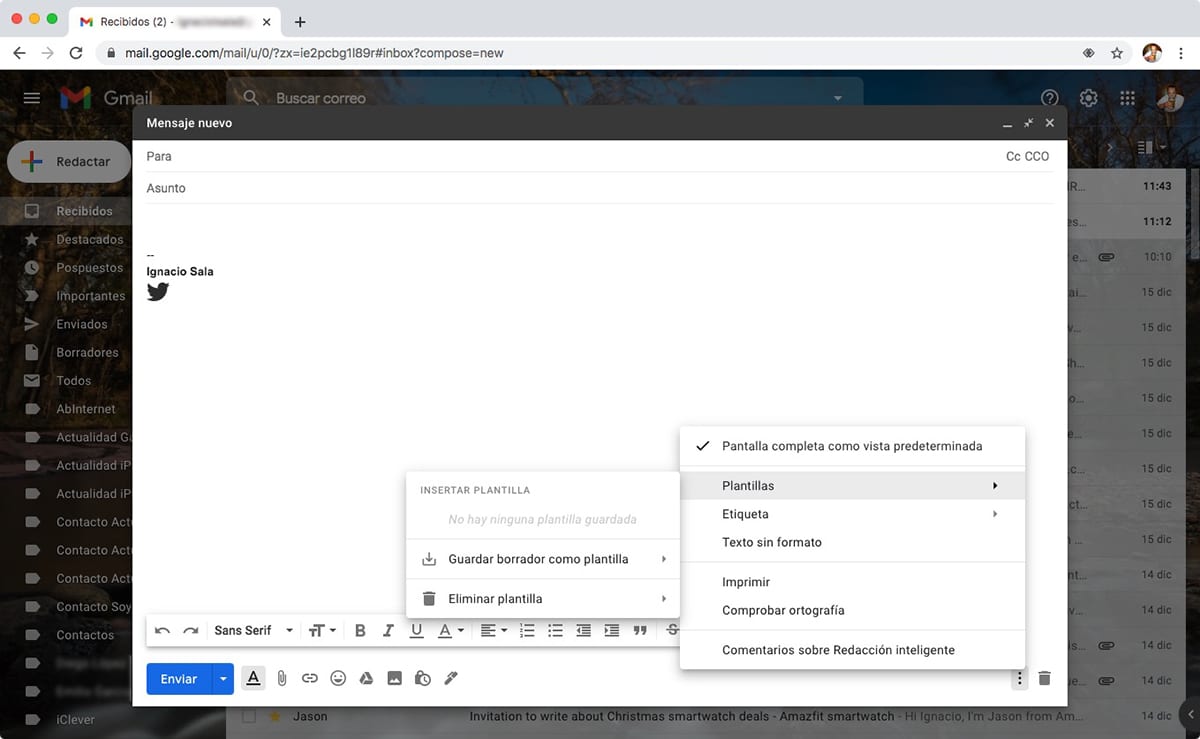
Selanjutnya kita harus membuat email baru, tulis teks yang ingin kita gunakan sebagai template dan klik pada tiga titik vertikal di bagian bawah jendela email baru yang dipilih Template> Simpan Penghapusan sebagai Template.
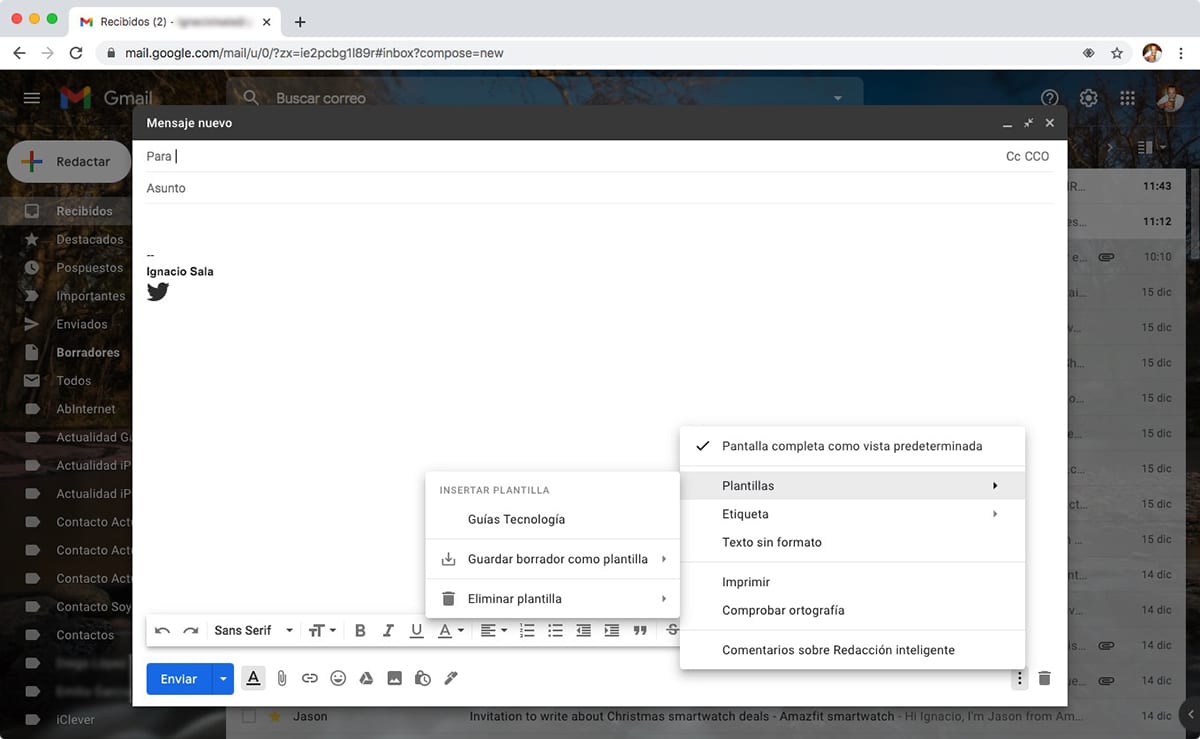
untuk gunakan template itu, kami membuat email baru, kami pergi ke tiga titik yang terletak secara vertikal di sudut kanan bawah dan memolesnya Templat> Nama Templat yang telah kita ciptakan.
Gunakan lebar layar penuh
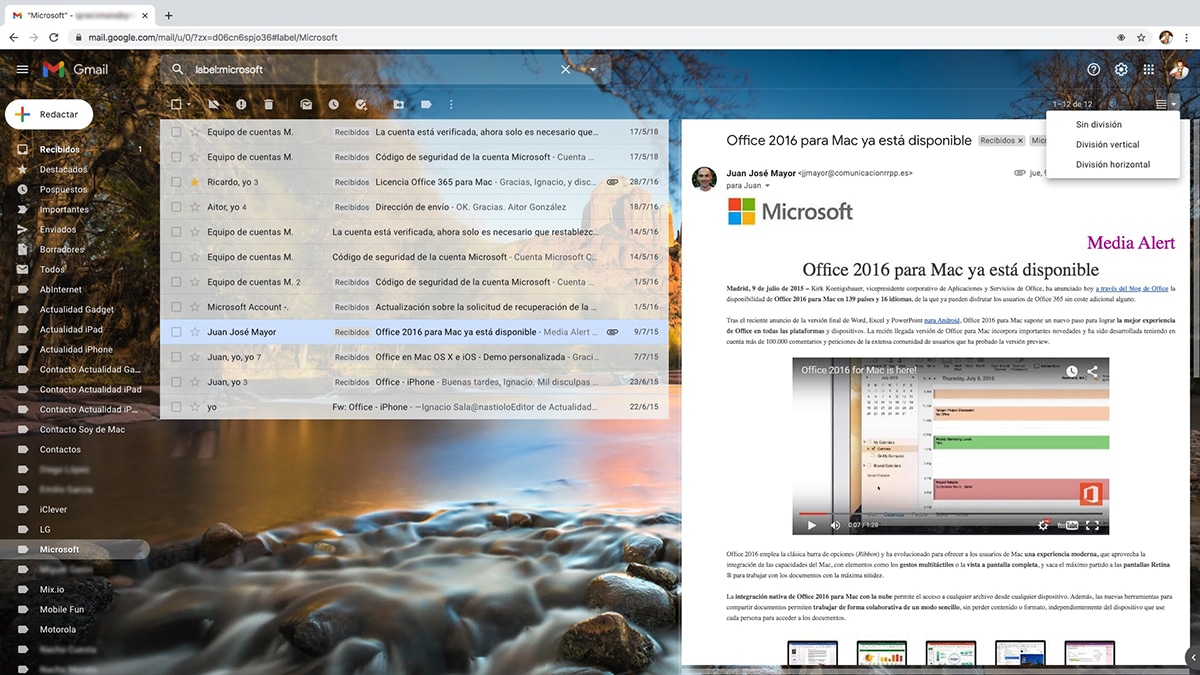
Gmail memungkinkan kita untuk memanfaatkan seluruh ukuran layar, tidak hanya menampilkan folder dan daftar email, tetapi juga teks dari setiap email yang kita klik tanpa harus mengaksesnya. Opsi ini memungkinkan kita tampilkan teks email di sisi kanan layar atau di bawah dan itu terletak tepat di bawah avatar akun kita.
Hapus email yang memakan banyak ruang
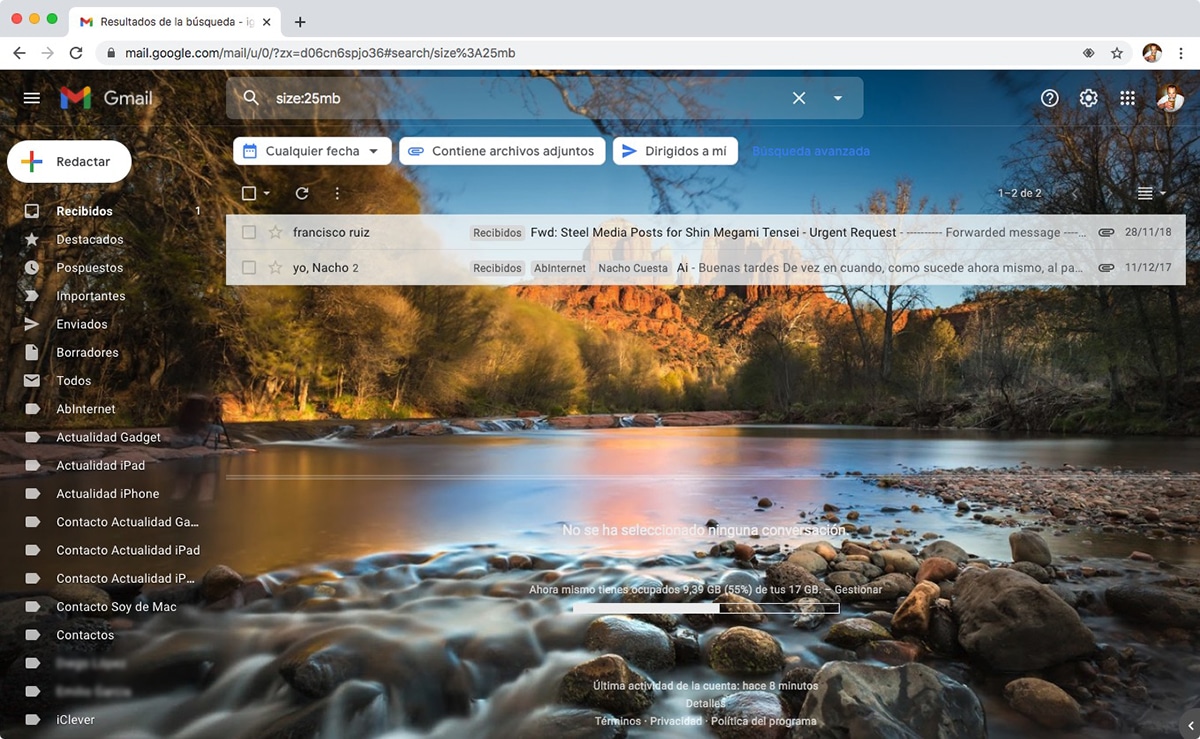
Gmail menawarkan kepada kami ruang kosong 15 GB untuk menyimpan semua email yang kami terima dan menyimpan beberapa dokumen lain di Google Drive. Jika kita secara teratur menerima file yang memakan banyak ruang, akun email kita dapat terisi dengan cepat dan tanpa disadari, perlu menyewa penyimpanan ekstra.
Untuk menemukan email mana yang mengambil lebih banyak ruang di akun Gmail Anda, Anda harus menulis di bilah pencarian "ukuran: 10mb" (tanpa tanda kutip) jika kami ingin menunjukkannya kepada kami email yang menempati ruang itu atau sejenisnya. Selain itu, ini memungkinkan kita untuk memilih dari tanggal mana kita ingin melakukan pencarian.
Tambahkan ke tugas dan buat acara.
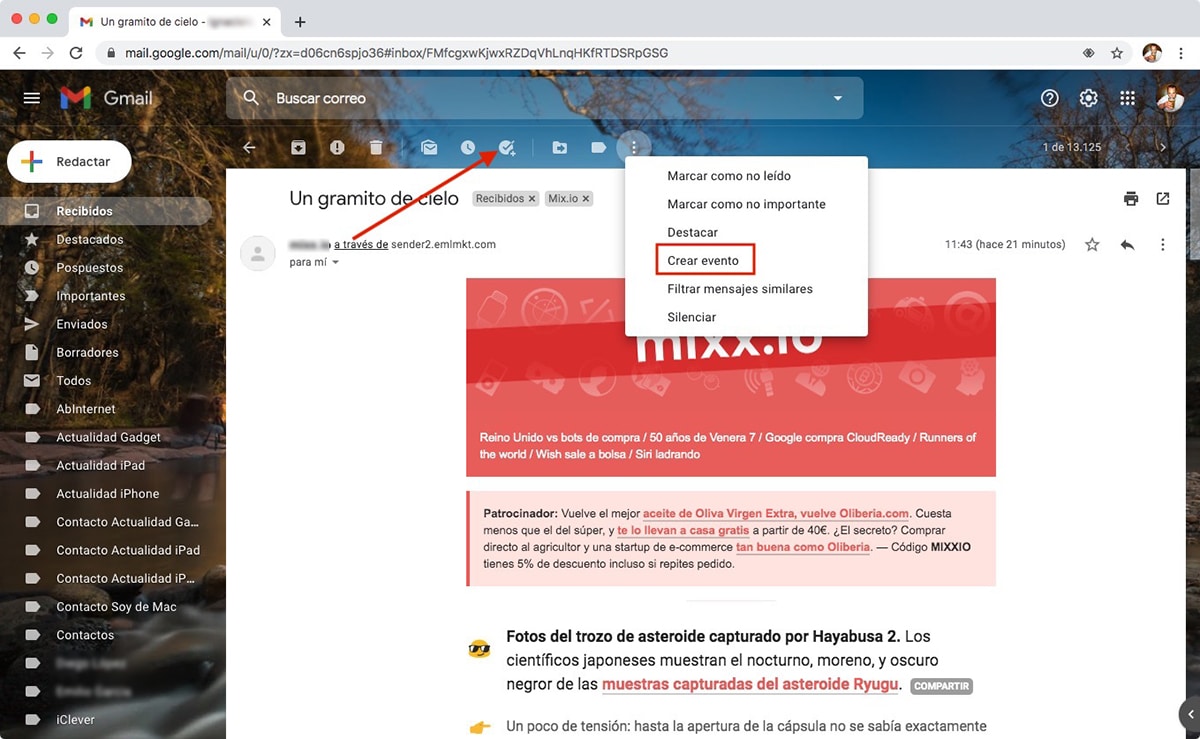
Jika email memiliki istilah tertentu di mana kita harus menjawab, kita dapat menambahkannya langsung ke daftar tugas kita untuk selalu memilikinya dan itu tidak melewati kita setiap saat. Selain itu, dengan cara ini, kami dapat dengan cepat berkonsultasi dengan semua email yang kami tunggu untuk dijawab secara sekilas.
Jika itu adalah sebuah acara, kita bisa tambahkan ke kalender kami, secara manual mengatur kapan akan diadakan agar kalender Google mengingatkan kita pada smartphone atau Gmail kita langsung melalui email.
Sorot pesan
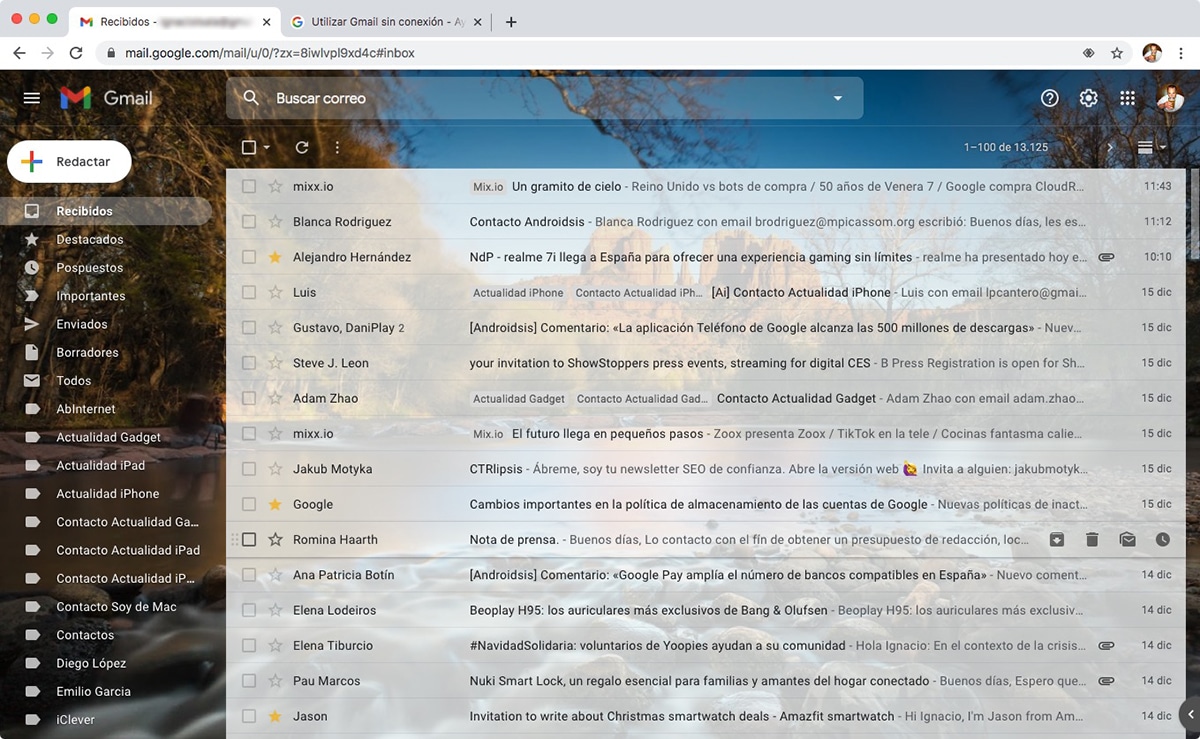
Jika salah satu pesan membutuhkan perhatian khusus dan kita tidak ingin itu hilang di inbox, kita bisa menyorotnya dengan mengklik bintang yang kita temukan tepat di depan nama pengirim. Kami akan menemukan semua pesan unggulan di dalam tag/folder Unggulan.
Jadwalkan pengiriman surat
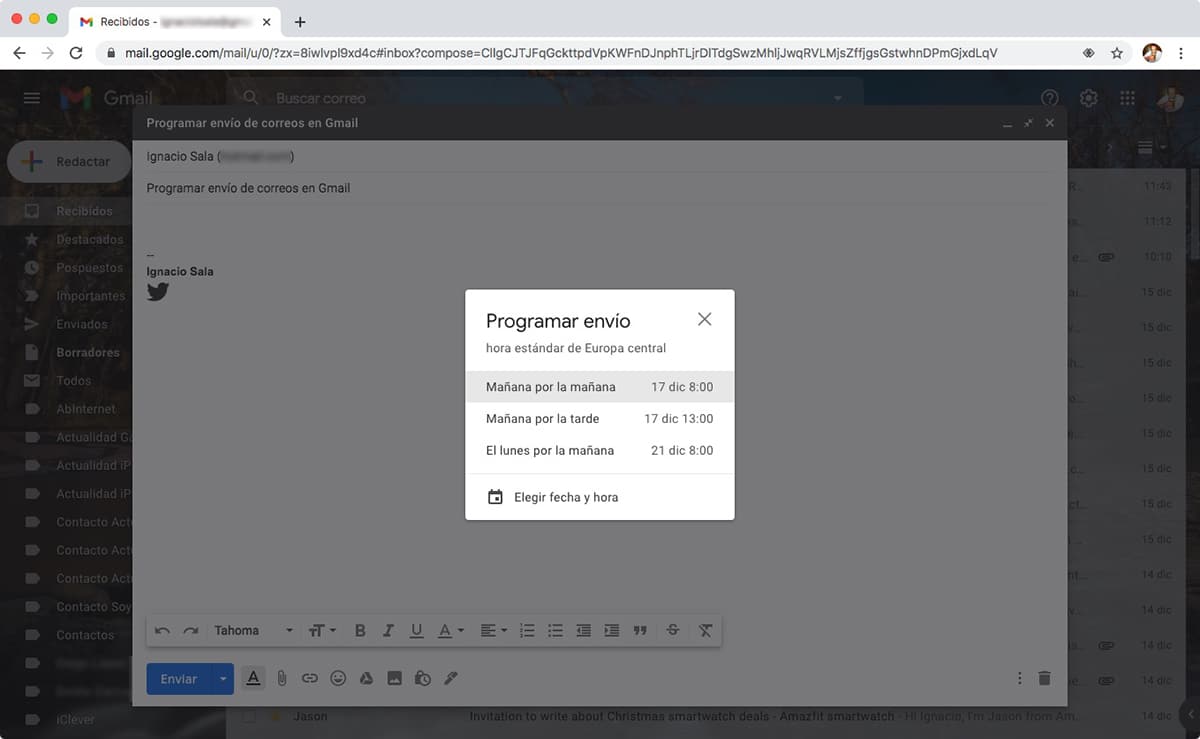
Jika Anda ingin mengirim balasan ke email pada waktu tertentu, Anda tidak perlu berada di depan komputer, karena Gmail memungkinkan Anda untuk menjadwalkan kapan kami ingin mengirimkannya. Opsi ini memungkinkan kita pilih hari dan waktu yang kami inginkan untuk dikirim.
Untuk mengakses fungsi ini, kita harus mengklik panah atas yang ada di kanan di sebelah kanan tombol Kirim.
Pintasan keyboard
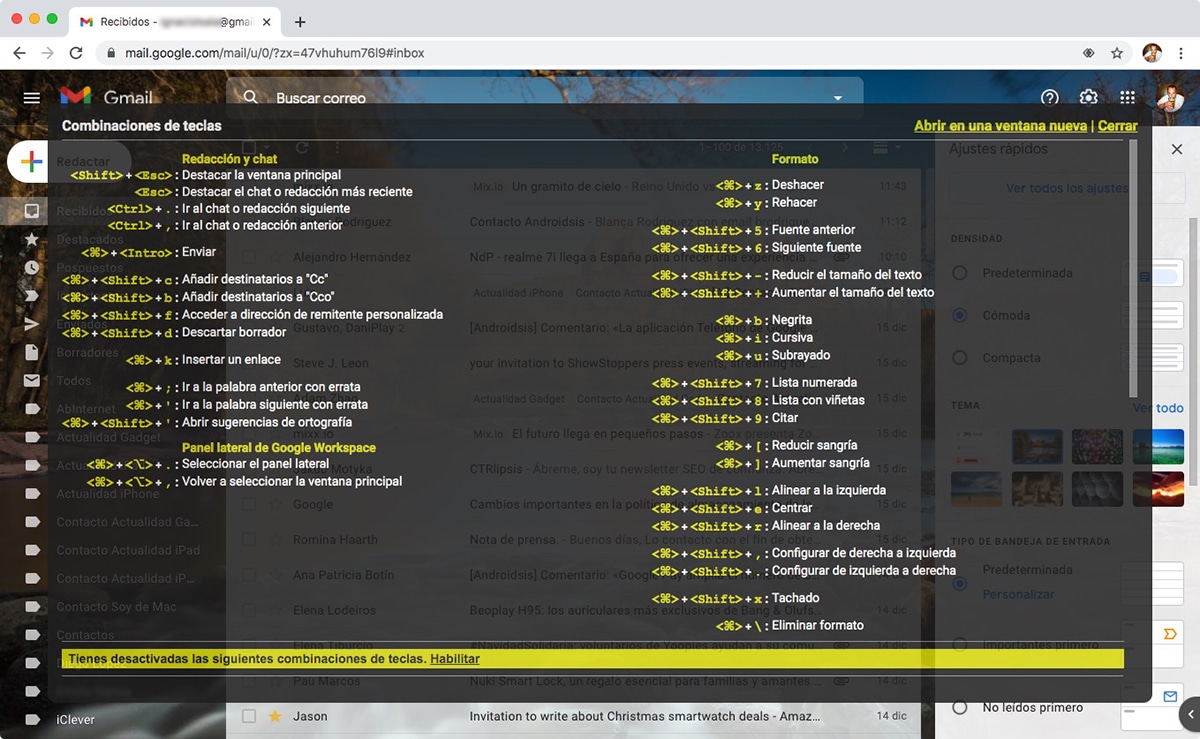
Pintasan ini berlaku untuk Mac. Kombinasi tombol lainnya ditampilkan di Windows
Sebagian besar aplikasi yang paling sering digunakan menawarkan serangkaian pintasan keyboard yang memungkinkan kami meningkatkan produktivitas saat kami menggunakan fungsi yang sama secara rutin. Browser memiliki semua pintasan keyboard yang sama, tetapi selain itu, Gmail juga memiliki serangkaian pintasan keyboardnya sendiri.
Fungsi ini secara asli dinonaktifkan, jadi kita harus mengaktifkannya terlebih dahulu melalui pengaturan dari Gmail di dalam bagian Mahir. Selanjutnya, kami mengaktifkan kotak kombinasi tombol Kustom.
Untuk mengakses daftar pintasan keyboard yang tersedia, tekan kombinasi tombol Pergeseran +?
Bekerja dengan Gmail tanpa koneksi internet
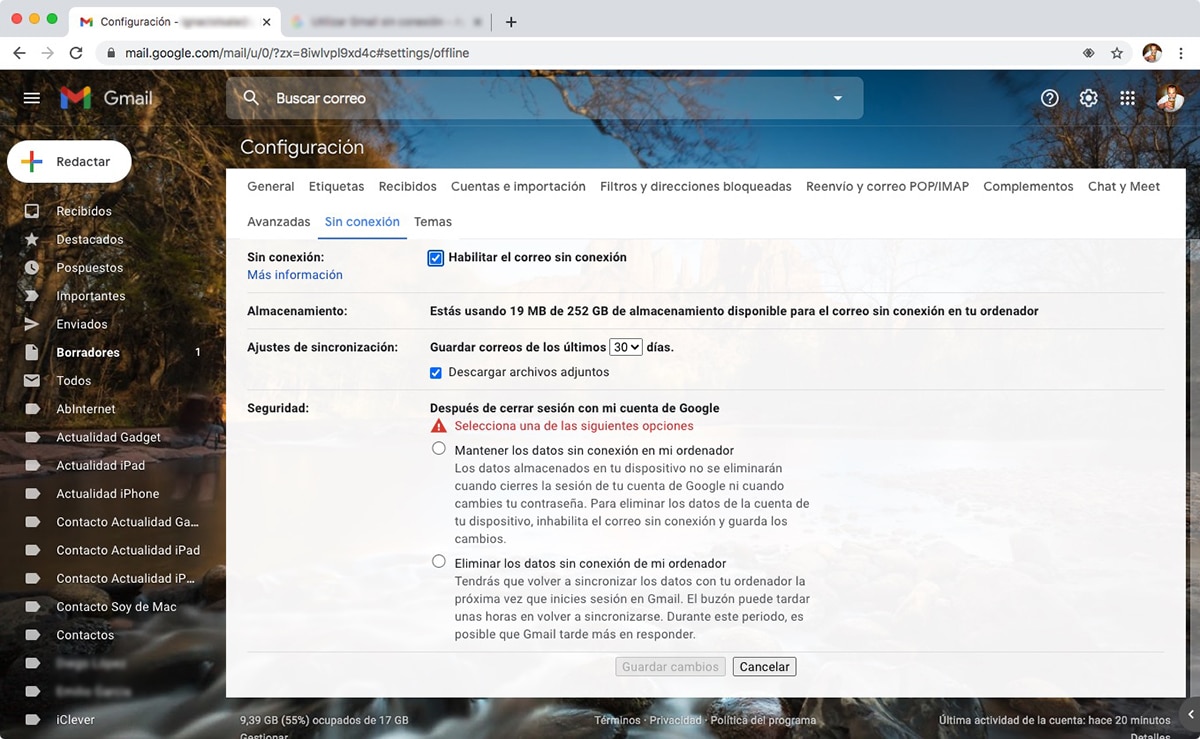
Fungsi ini sangat ideal jika kita akan pindah ke daerah di mana kita tahu bahwa kita tidak akan memiliki akses ke internet, bahkan tidak melalui ponsel, sebuah pilihan yang itu hanya tersedia jika kita menggunakan Google Chrome (tidak bekerja dengan browser lain).
Sebelum memutuskan untuk sementara waktu dari internet, kita harus unduh email dari kotak masuk kami untuk dapat bekerja dengan mereka secara offline.
Fungsi ini secara asli dinonaktifkan, jadi kita harus mengaktifkannya terlebih dahulu melalui pengaturan dari Gmail di dalam bagian Tanpa koneksi. Saat mengaktifkan opsi Aktifkan email offline, kita harus menetapkan:
- Sinkronisasi email: Mulai tanggal berapa kami ingin email diunduh ke komputer kami agar dapat bekerja secara offline (termasuk kemungkinan mengunduh lampiran). Kami dapat mengunduh email dari yang lalu 7, 30 atau 90 hari.
- keamanan: Jika kita ingin email yang diunduh menghilang dari komputer setelah kita terhubung ke internet agar perubahannya tersinkronisasi, kita harus matikan opsi Surat Offline.
Siapa yang telah mengakses akun Gmail saya
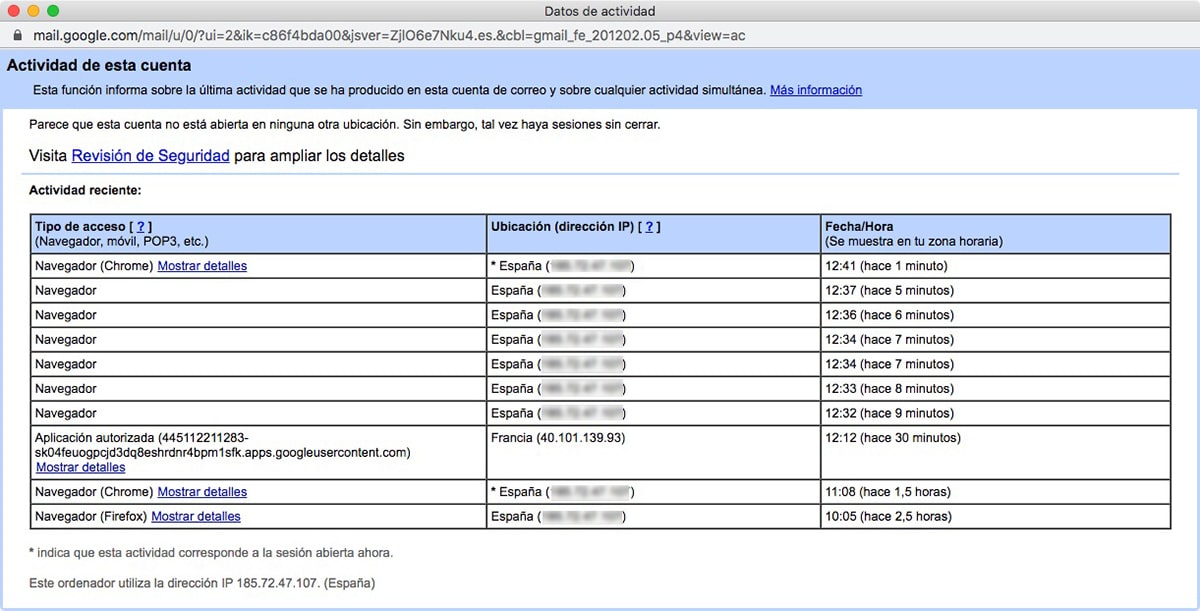
Gmail memungkinkan kita untuk mengetahui dengan mudah jika seseorang telah mengakses akun Gmail kami Melalui opsi Details yang terdapat di bagian kanan bawah layar. Opsi ini akan membuka jendela baru dengan koneksi terbaru ke akun Gmail kami, yang menunjukkan IP yang sesuai, browser, sistem operasi dan aplikasi, serta kapan dibuat.
Berapa banyak pesan yang belum dibaca yang saya miliki?
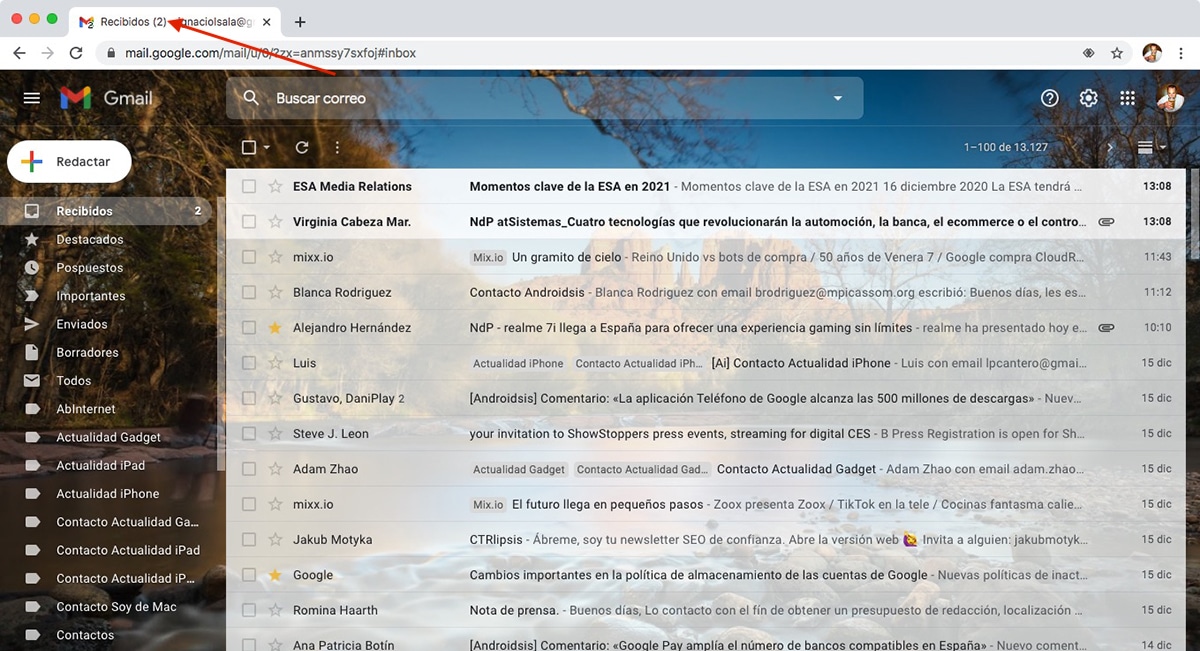
Jika Anda adalah salah satu pengguna yang selalu membiarkan tab Gmail terbuka, Anda akan tertarik untuk mengetahui fungsi lain yang disediakan Gmail untuk kami, fungsi yang akan ditampilkan jumlah email yang harus kita baca.
Fungsi ini tersedia di Pengaturan, di dalam tab Lanjutan dan mengaktifkan opsi Ikon pesan yang belum dibaca. Saat diaktifkan, tab tempat kami membuka Gmail akan menampilkan jumlah pesan yang telah kami terima tetapi belum dibuka.
Tandai semua pesan sebagai telah dibaca / belum dibaca / beri bintang ...
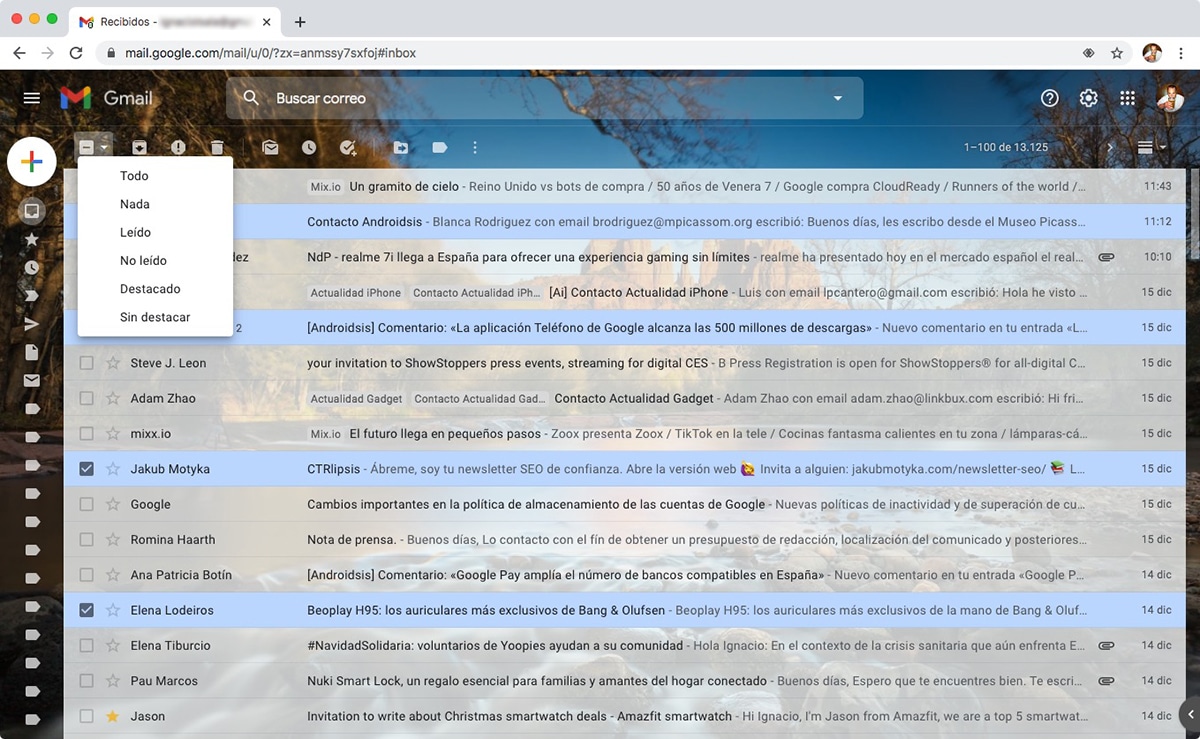
Jika Anda memiliki banyak email yang tidak ingin Anda baca (karena itu adalah iklan, buletin, pesan dari jejaring sosial ...), Anda dapat memilihnya dan menandainya sebagai telah dibaca. Anda juga dapat menggunakan fungsi ini untuk sorot pesan yang paling penting, tandai sebagai belum dibaca… Email lainnya.
Untuk melakukan ini, kita hanya perlu memilih pesan yang ingin kita ubah statusnya dan klik panah di sebelah kanan kotak terletak di kiri atas kotak masuk.
Sembunyikan / Tampilkan nama label Gmail
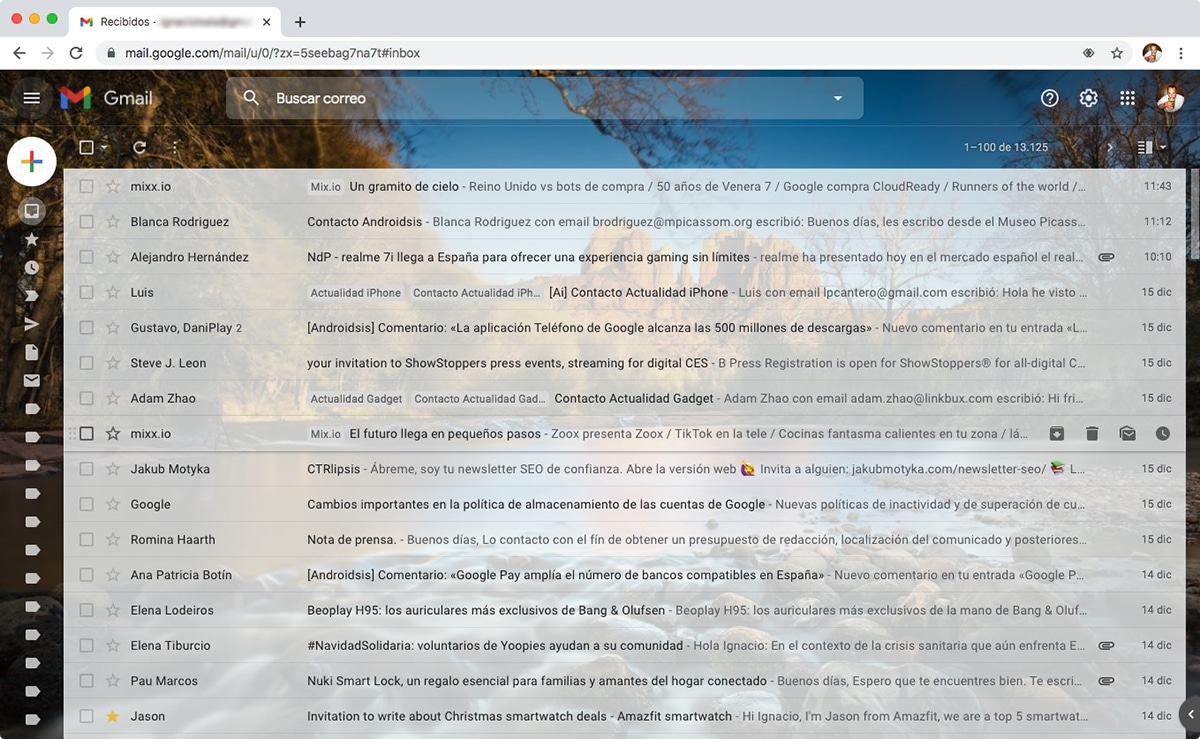
Jika kamu tidak ingin aku selalu nama folder / tag ditampilkan yang telah kami buat di akun kami, Anda dapat dengan cepat menyembunyikannya dengan mengklik tiga garis horizontal di sudut kiri atas Gmail. Setiap kali kita mengklik tombol ini, nama label akan ditampilkan atau disembunyikan, tetapi mereka akan terus menampilkan ikon label.
Tunda pemberitahuan email baru
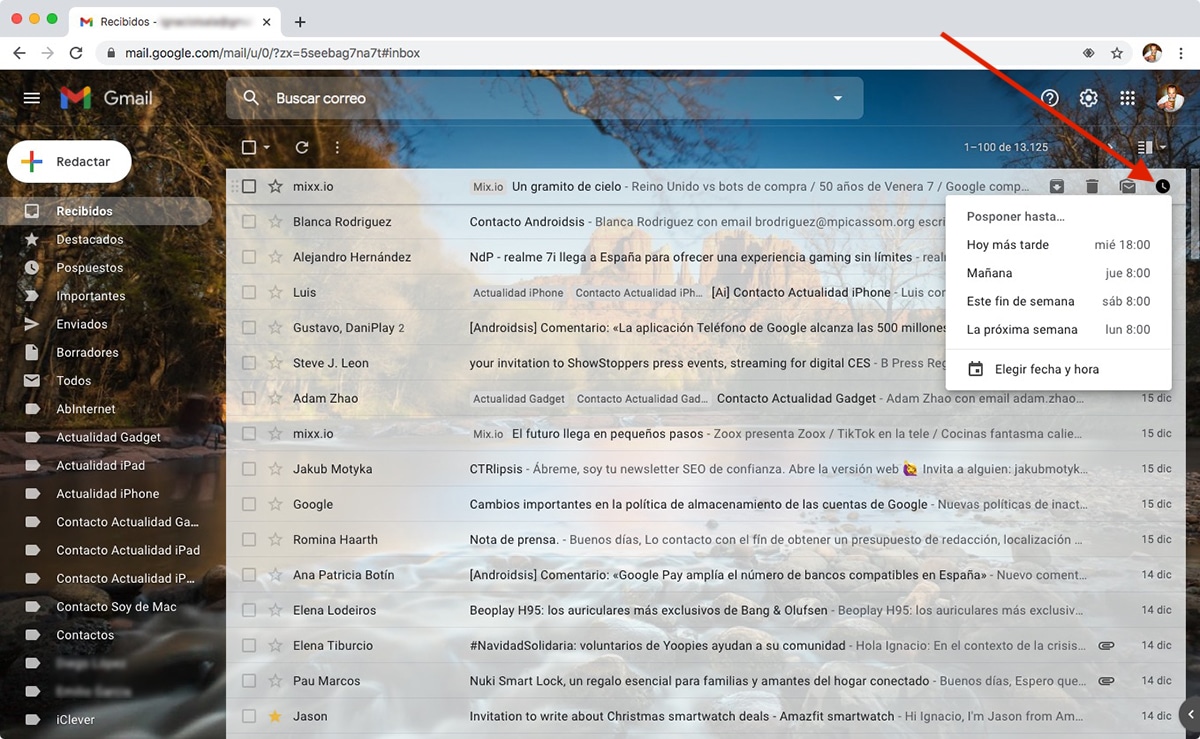
Fungsi menarik lainnya yang disediakan Gmail bagi kami memungkinkan kami untuk menunda penerimaan (dengan memanggilnya dengan cara tertentu) dari email yang kami terima. Dengan cara ini, jika kita bekerja untuk mengosongkan folder input, kita dapat hapus email baru untuk sementara.
untuk tunda atau tunda pemberitahuan email baru, kita harus meletakkan mouse di atas garis surat di mana ia berada dan klik ikon yang diwakili oleh jam untuk kemudian menentukan kapan kita ingin menerima kita lagi.